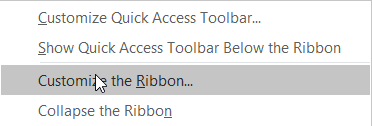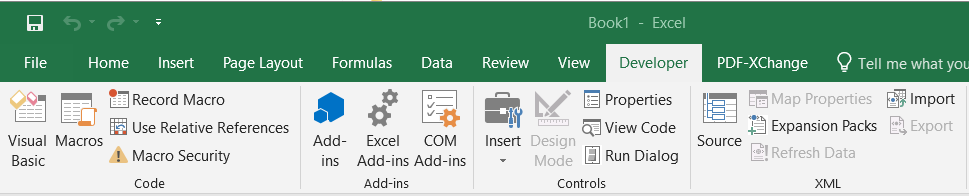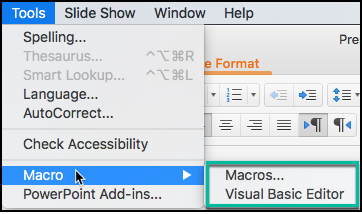Τελευταία ενημέρωση: Οκτώβριος 2019
Ισχύει για: Office 365, 2019, 2016, 2013. Windows 7, 8 & 10 και λειτουργικά συστήματα mac OS.
Ακολουθεί μια ερώτηση που λάβαμε από έναν αναγνώστη:
Προσπαθώ να καταλάβω την ανάπτυξη μακροεντολών μέσω παραδειγμάτων κώδικα στον ιστότοπό σας. Κατάλαβα ότι ορισμένα από τα παραδείγματα επισημαίνουν το μενού προγραμματιστών στο Microsoft Excel, το Word και το Outlook. Για κάποιο λόγο, δεν βλέπω αυτό το στοιχείο μενού στην Κορδέλα. Χάνω κάτι; Υπάρχει κάποια συγκεκριμένη ρύθμιση ή διαμόρφωση για να γίνει ορατή η καρτέλα Προγραμματιστής;
Ευχαριστώ για την καλή ερώτηση.
Όπως εξηγήσαμε στο παρελθόν, ο απλούστερος τρόπος αυτοματοποίησης εργασιών σε εφαρμογές του Microsoft Office (Excel, Word, PowerPoint, Outlook, Visio, Access και Outlook) είναι η χρήση μακροεντολών. Ανάλογα με την εφαρμογή που θέλετε να αυτοματοποιήσετε, μπορείτε είτε να εγγράψετε είτε να γράψετε τη Μακροεντολή σας.
Η εγγραφή μακροεντολών μπορεί να είναι καλή για αρχή, αλλά πιθανότατα θα χρησιμοποιείτε τη Visual Basic for Applications (VBA) για να γράψετε τις προσαρμοσμένες μακροεντολές σας .
Η αρχή με την ανάπτυξη μακροεντολών Excel και Word VBA είναι σχετικά απλή, καθώς και οι δύο διαθέτουν μια ενσωματωμένη συσκευή εγγραφής μακροεντολών που σας επιτρέπει να καταγράψετε μια συγκεκριμένη σειρά ενεργειών και να τις χρησιμοποιήσετε ξανά αργότερα.
Το Outlook και το PowerPoint δεν προσφέρουν τη συσκευή εγγραφής μακροεντολών, επομένως θα χρειαστεί να αναπτύξετε μερικά κομμάτια VBA εάν θέλετε να αυτοματοποιήσετε εργασίες στην παρουσίασή σας ή σε ένα μήνυμα αλληλογραφίας.
Προσθήκη του μενού Προγραμματιστής στην Κορδέλα
Ο καλύτερος τρόπος πρόσβασης στο περιβάλλον προγραμματιστών VBA, είναι η λεγόμενη καρτέλα Developer. Η καρτέλα είναι απενεργοποιημένη από προεπιλογή στο Microsoft Office, αλλά μπορείτε να μάθετε πώς να τη ρυθμίζετε γρήγορα.
Ακολουθήστε καθώς ρυθμίζουμε την ανάπτυξη μακροεντολών VBA σε Excel, Word, Outlook και άλλες εφαρμογές του Office:
- Πρώτα, ανοίξτε την εφαρμογή του Office. Σε αυτήν την πορεία έχω επικεντρωθεί στο Excel, αλλά η διαδικασία για τις άλλες εφαρμογές είναι αρκετά παρόμοια.
- Τοποθετήστε το ποντίκι σας στην Κορδέλα και πατήστε το δεξί κλικ στο μενού του ποντικιού σας.
- Στη συνέχεια, προχωρήστε και πατήστε Προσαρμογή της κορδέλας .
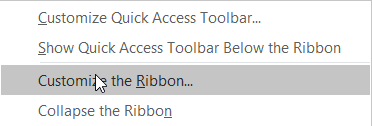
- Στη συνέχεια, προχωρήστε και ελέγξτε την καταχώριση προγραμματιστή στη δεξιά στήλη, όπως φαίνεται παρακάτω.
- Σε αυτό το σημείο, μπορείτε να επιλέξετε να εμφανίσετε ή να αποκρύψετε τις διαφορετικές ενότητες της καρτέλας Προγραμματιστής (Κώδικας, Πρόσθετα, XML κ.λπ.). Αφήστε τα επιλεγμένα (ορατά) εάν είστε σχετικά νέος στην ανάπτυξη Μακροεντολών.

- Μόλις τελειώσετε, πατήστε ΟΚ .
- Το περιβάλλον ανάπτυξής σας είναι σχεδόν έτοιμο. Ώρα να ξεκινήσετε με την κωδικοποίησή σας 🙂
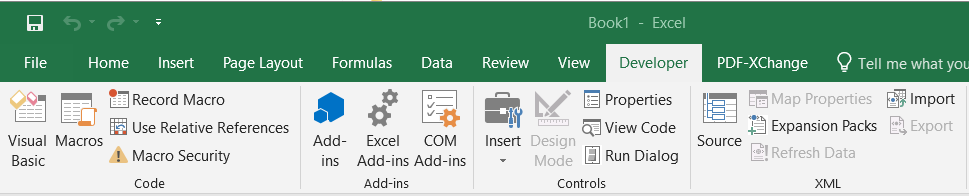
Εμφάνιση της καρτέλας Προγραμματιστής στο MAC OSX
Το Microsoft Office για MAC OSX διαθέτει εργαλεία για εγγραφή και ανάπτυξη μακροεντολών.
Εάν είστε σε MAC και θέλετε να προχωρήσετε και να αποκτήσετε πρόσβαση στο περιβάλλον ανάπτυξής σας, προχωρήστε ως εξής:
- Ανοίξτε τη σχετική εφαρμογή του Microsoft Office, είτε πρόκειται για Word, PowerPoint ή Excel.
- Στην επάνω γραμμή εντολών, πατήστε Εργαλεία
- Στη συνέχεια, προχωρήστε και επιλέξτε Μακροεντολές
- Τώρα θα έχετε δύο επιλογές:
- Πατήστε Μακροεντολές… για να αποκτήσετε πρόσβαση στις μακροεντολές παρουσίασης/βιβλίου εργασίας ή εγγράφων.
- Πατήστε Ανάπτυξη, για πρόσβαση στον επεξεργαστή VBA
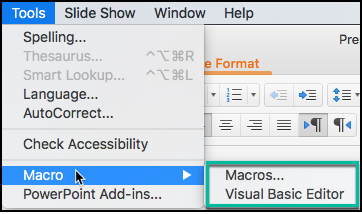
Εμφάνιση περιβάλλοντος ανάπτυξης στο MAC
Σημείωση: Επί του παρόντος (Office 365), το Outlook για macOS εξακολουθεί να μην υποστηρίζει την ανάπτυξη Macro.